Come gestire le password da iPad: toglierle da alcuni siti, inserirle in altri
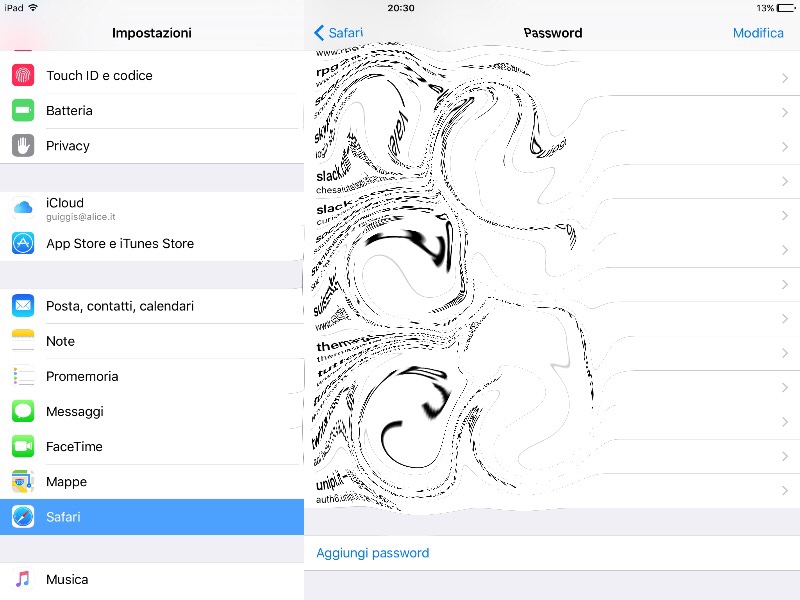
[adrotate banner=”1″]
Chiunque utilizzi un iPad e navighi molto su internet, sicuramente si troverà ogni giorno ad accedere a decine di siti web che richiedono l'utilizzo di una password. Poiché è praticamente impossibile ricordare tante password diverse (ed è pericoloso mettere sempre la stessa) dobbiamo sì segnarle da qualche parte, ma inserirle ogni giorno può essere molto fastidioso.
Per questo, una soluzione interessante può essere quella di salvare le password di accesso ai siti web, proprio come se fossimo da computer. A meno di utilizzare l'opzione “ricordami”, che eseguirà l'accesso automatico, Safari per iPad integra una funzione di salvataggio password, che tra l'altro può essere condivisa tra i vari dispositivi.
In pratica, una volta inserita una password in un sito, comparirà una finestra che ci proporrà tre scelte: “Salva Password“, “Non ora” e, infine, “Mai per questo sito“. Inutile dire che la prima serve a salvare la password, le altre due a non salvarla, con la differenza che se scegliamo la seconda ci verrà chiesto nuovamente di salvare la volta successiva, con la terza no.
- Se abbiamo scelto la prima, tornando sul sito in questione e posizionandoci su uno dei due campi di inserimento Username/Password, apparirà sopra alla tastiera (vicino ai suggerimenti Quicktype) un piccolo tasto che si chiama “Riempimento Automatico Password“, che serve a digitare la password salvata al posto nostro.
- E se volessimo che questo tasto scomparisse? La soluzione è molto semplice, perché è sufficiente entrare nell'app Impostazioni, quindi Safari, Password e troveremo la lista di tutti i siti dove abbiamo salvato le password. Utilizziamo il tasto “Modifica”, quindi selezioniamo il sito di cui vogliamo Safari dimentichi la Password e premiamo “Elimina”. Il tasto scomparirà, per quel sito.
- E nel caso in cui avessimo invece scelto “Mai per questo sito“, magari per errore? In questo caso sarà sufficiente inserire manualmente la password nell'app Impostazioni, stesso percorso del punto precedente. Scorriamo verso il basso, in fondo alla lista dei siti e delle password, e troveremo il pulsante Aggiungi Password. Nei tre campi che compariranno dovremo inserire il nome del sito (nel formato “iPaddisti.it”), il nostro nome utente e la password. In questo modo, le volte successive che entreremo su quel sito, comparirà il tasto “Riempimento Automatico Password” nonostante avessimo selezionato “Mai per questo sito”.
[adrotate banner=”2″]
